【最新版】SEOチェキの使い方と見方「初心者向け完全ガイド」

更新日:2022年3月12日 筆者:鈴木俊雄(@smart_plan_ts、Facebook)
【最新版】SEOチェキの使い方と見方「初心者向け完全ガイド」 | インデックス数やキーワード順位チェックの無料ツール!
要約
この記事は「SEOチェキ!」の使い方や見方、活用法などを、WEBマーケティング初心者向けに解説しているガイドとなっています。
- サイトSEOチェックの使い方・見方
- 検索順位チェックの使い方・見方
- キーワード出現頻度チェックの使い方・見方 etc
など、「SEOチェキ!」の全ての機能についてまとめてあります。
この記事は、
- SEOチェキは初めてなので使い方や見方がよくわからない…
- SEOチェキの使い方や見方を初心者向けにわかりやすく教えて
- SEOチェキの使い方はわかったけどどう活用すれば良いの?
といったような、お悩みや質問のある方へ向けてまとめたガイドです。
この記事を読むことによって、
- SEOチェキの各機能の使い方や見方が分かります。
- SEOチェキをSEO対策などに活用する方法が分かります。
SEOチェキは、WEB上で無料で使えるということもあり、非常に多くの愛用者がいます。私自身も頻繁にSEOチェキにアクセスして使わせてもらっている愛用者の一人です。
SEOチェキの愛用者の一人として、SEOチェキの使い方や見方や活用法などを画像や例を使ってわかりやすく解説していきます。
ぜひ、あなたのWEBマーケティングにも「SEOチェキ!」を活用してください。
なお、SEOチェキおよびSEOチェキと連携するサービスについて、全ての動作は実際に私自身が確認しています。掲載画像もその時のものです。なので、記載内容は実態に基づいた信憑性のある内容だと思ってください。
ただし、SEOチェキおよびSEOチェキと連携するサービスの仕様が変更された場合は、実態と合わなくなる可能性があります。その点は、ご了承ください。
SEOチェキ動作確認
- 確認端末…iPad
- 確認年月…2022年3月
参考)SEOチェキ免責事項
当サイトで提供しているツールや情報は、ご自身の責任と判断においてご利用いただくようお願いします。
引用元:SEOチェキ免責事項より
ツールの調査結果や掲載の情報は、正確なものを提供するよう努めておりますが、必ずしもそれを保証するものではありません。
ツール・情報の利用によって、発生したあらゆるトラブルや損害について、当方は一切責任を負わないものとします。
ツールの機能・仕様やコンテンツは、予告なく変更・削除される場合があります。
【 目次 】
- 1 SEOチェキの使い方と見方【初心者向けガイド】
- 2 SEOチェキとは
- 3 SEOチェキ「サイトSEOチェック」の使い方と見方
- 3.1 「サイトSEOチェック」の使い方
- 3.2 ページ情報(URL)
- 3.3 ページ情報(タイトル(title))
- 3.4 ページ情報(抜粋説明(description))
- 3.5 ページ情報(メタキーワード(keywords))
- 3.6 ページ情報(見出し1(h1))
- 3.7 ページ情報(発リンク数)
- 3.8 ページ情報(最終更新日時)
- 3.9 ページ情報(ファイルサイズ)
- 3.10 ページ情報(ページ読込時間)
- 3.11 グーグルランキング(Google PageRank)※廃止
- 3.12 Alexaランキング(Alexa traffic rank)※廃止予定
- 3.13 Google/Yahoo!のインデックス数
- 3.14 被リンク数 ※廃止
- 3.15 被リンクチェック(Open Site Explorer)
- 3.16 被リンクチェック(Majestic SEO Site Explorer)
- 3.17 サーバー・ドメイン(ホスト)
- 3.18 サーバー・ドメイン(ドメイン取得年月日)
- 3.19 ディレクトリ登録 ※廃止
- 3.20 ソーシャルサイト(はてなブックマークの数)
- 3.21 ソーシャルサイト(Facebookの「いいね!」の数)
- 3.22 ソーシャルサイト(Twitter)
- 3.23 検索順位チェック
- 3.24 キーワード出現頻度チェック
- 3.25 さらに調べる(SimilarWeb)
- 3.26 さらに調べる(PageSpeed Insights)
- 3.27 さらに調べる(W3C HTML Validator)
- 3.28 さらに調べる(W3C CSS Validator)
- 3.29 さらに調べる(Internet Archive Wayback Machine)
- 3.30 さらに調べる(aguse.jp)
- 3.31 ブックマークレット
- 3.32 その他のツール(発リンク一覧)
- 3.33 その他のツール(Whois情報)
- 3.34 その他のツール(HTTPヘッダ情報)
- 4 SEOチェキ「検索順位チェック」の使い方と見方
- 5 SEOチェキ「キーワード出現頻度」の使い方と見方
- 6 SEOチェキ「発リンクチェック」の使い方と見方
- 7 SEOチェキ「WhoIs情報」の使い方と見方
- 8 SEO対策などSEOチェキのおすすめ活用例
- 9 SEOチェキその他の質問
- 10 まとめ
SEOチェキの使い方と見方【初心者向けガイド】
当記事「SEOチェキの使い方と見方【初心者向けガイド】」は、以下の構成となっています。
- SEOチェキとは
- SEOチェキ「サイトSEOチェック」の使い方と見方
- SEOチェキ「検索順位チェック」の使い方と見方
- SEOチェキ「キーワード出現頻度」の使い方と見方
- SEOチェキ「発リンクチェック」の使い方と見方
- SEOチェキ「WhoIs情報」の使い方と見方
- SEO対策などSEOチェキのおすすめ活用例
- SEOチェキその他の質問
SEOチェキとは
「SEOチェキ!」とは、指定したWEBページに関する様々な情報を表示してくれるツールです。何年も前(2009年〜)から多くの利用者がいる、非常に優れたツールです。
※ SEOチェキは基本的にページ毎の情報を表示しますが、一部、サイト全体に対する情報を表示する項目もあります。
➡︎ SEOチェキ!へ
SEOチェキの料金は無料
SEOチェキの使用料金は無料です。アカウントの登録も必要ありません。今すぐ、誰でも自由に使用することができます。
※ SEOチェキを開発運営されている方に感謝しながら使わせてもらいましょう。
SEOチェキを使うための準備
SEOチェキを使うための準備は何もありません。パソコンかiPadかスマホといったインターネットに接続できる端末があればOKです。
また、WEB上で動くツールなので面倒なインストールなどは一切必要ありません。SEOチェキを使うには「SEOチェキ!」にアクセスするだけです。
SEOチェキの開発・運営者
SEOチェキの開発・運営者は下記の方です。
- 運営者名:ロプロスさん
- サイト:http://www.ropross.net
- ブログ:http://blog.ropross.net
- Twitter:@ropross
SEOチェキのメニュー
SEOチェキサイトのトップページには、以下の5つのメニュータブがあります。
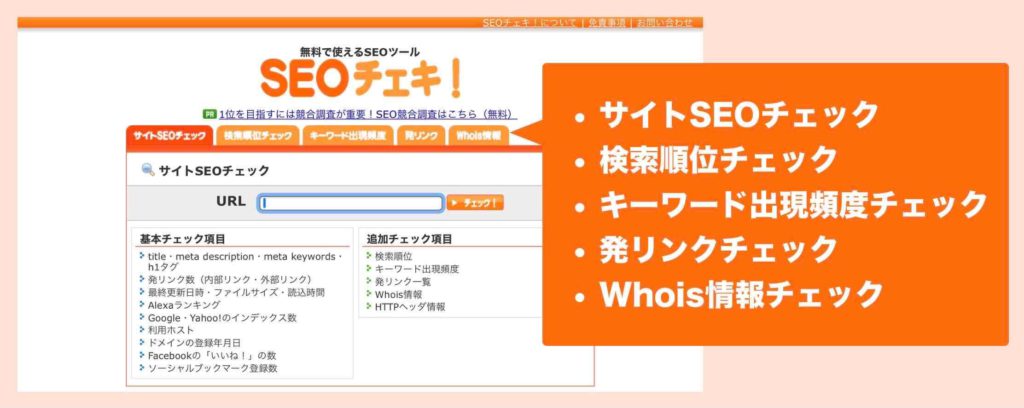
SEOチェキのメニュー
- 「サイトSEOチェック」
- 「検索順位チェック」
- 「キーワード出現頻度」
- 「発リンクチェック」
- 「WhoIs情報」
SEOチェキのメニュー概要
SEOチェキのメニューの概要です。
「サイトSEOチェック」
対象ページの情報(タイトルや見出し1や発リンク数など様々な情報)の表示や、検索順位チェックや他サービスへの連携など、非常に多くのことが分かったり、できたりします。
「検索順位チェック」
対象ページの検索結果表示順位を調べることができます。
「キーワード出現頻度」
対象ページ内に記載されている、単語の種類と出現頻度(出現回数と比率)を調べることができます。
「発リンクチェック」
対象ページからリンクしている先の一覧を調べることができます。
「WhoIs情報」
対象サイトのドメイン所有者情報を調べることができます。
上記5つのメニューについて、それぞれ説明していきます。
SEOチェキ「サイトSEOチェック」の使い方と見方
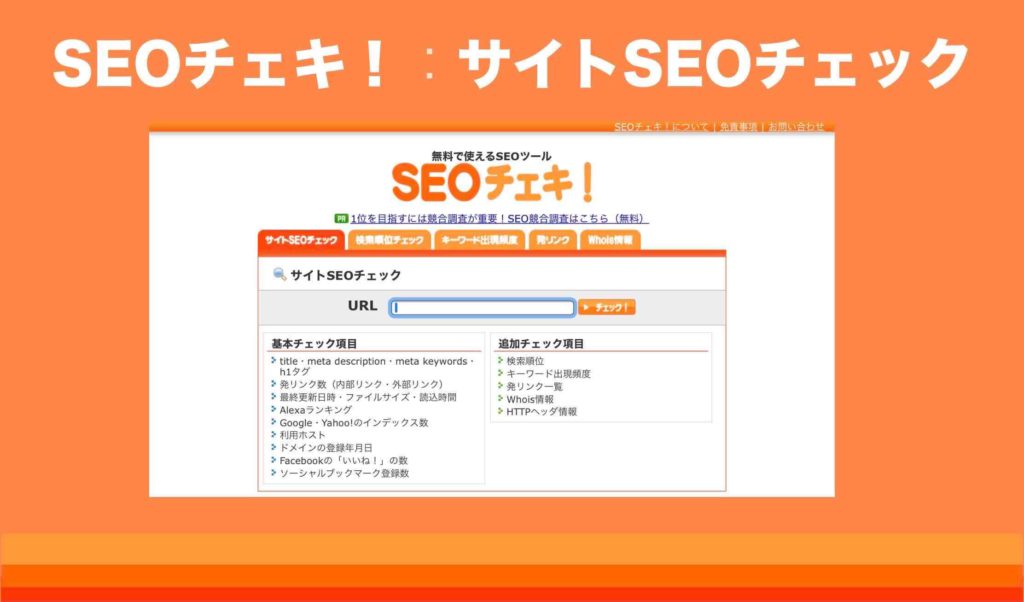
SEOチェキ「サイトSEOチェック」では、指定したページに関する様々な情報を確認できます。その内容は下記の通り、とても多岐にわたっています。
- ページ情報(URL)
- ページ情報(タイトル(title))
- ページ情報(抜粋説明(description))
- ページ情報(メタキーワード(keywords))
- ページ情報(見出し1(h1))
- ページ情報(発リンク数)
- ページ情報(最終更新日時)
- ページ情報(ファイルサイズ)
- ページ情報(ページ読込時間)
- グーグルランキング(Google PageRank)※廃止
- Alexaランキング(Alexa traffic rank)※廃止予定
- Google/Yahoo!のインデックス数
- 被リンク数 ※廃止
- 被リンクチェック(Open Site Explorer)※アカウント登録要
- 被リンクチェック(Majestic SEO Site Explorer)※アカウント登録要
- サーバー・ドメイン(ホスト)
- サーバー・ドメイン(ドメイン取得年月日)
- ディレクトリ登録 ※廃止
- ソーシャルサイト(はてなブックマークの数)
- ソーシャルサイト(Facebookの「いいね!」の数)※機能せず
- ソーシャルサイト(Twitter)
- 検索順位チェック
- キーワード出現頻度チェック
- さらに調べる(SimilarWeb)
- さらに調べる(PageSpeed Insights)
- さらに調べる(W3C HTML Validator)※アクセス不可
- さらに調べる(W3C CSS Validator)※アクセス不可
- さらに調べる(Internet Archive Wayback Machine)
- さらに調べる(aguse.jp)
- ブックマークレット
- その他のツール(発リンク一覧)
- その他のツール(Whois情報)
- その他のツール(HTTPヘッダ情報)
「サイトSEOチェック」の使い方、および、上記の項目ひとつ一つの見方について説明していきます。
「サイトSEOチェック」の使い方
「サイトSEOチェック」の使い方はとても簡単です。
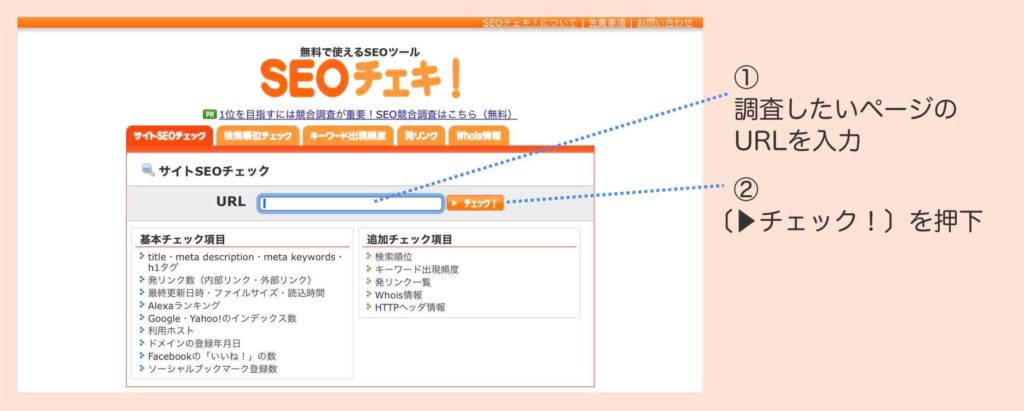
「サイトSEOチェック」を選択し、「URL」にあなたが確認したいページのURLを入力します。その後〔チェック!〕というボタンを押すだけです。
結果、以下のような画面が表示されます。
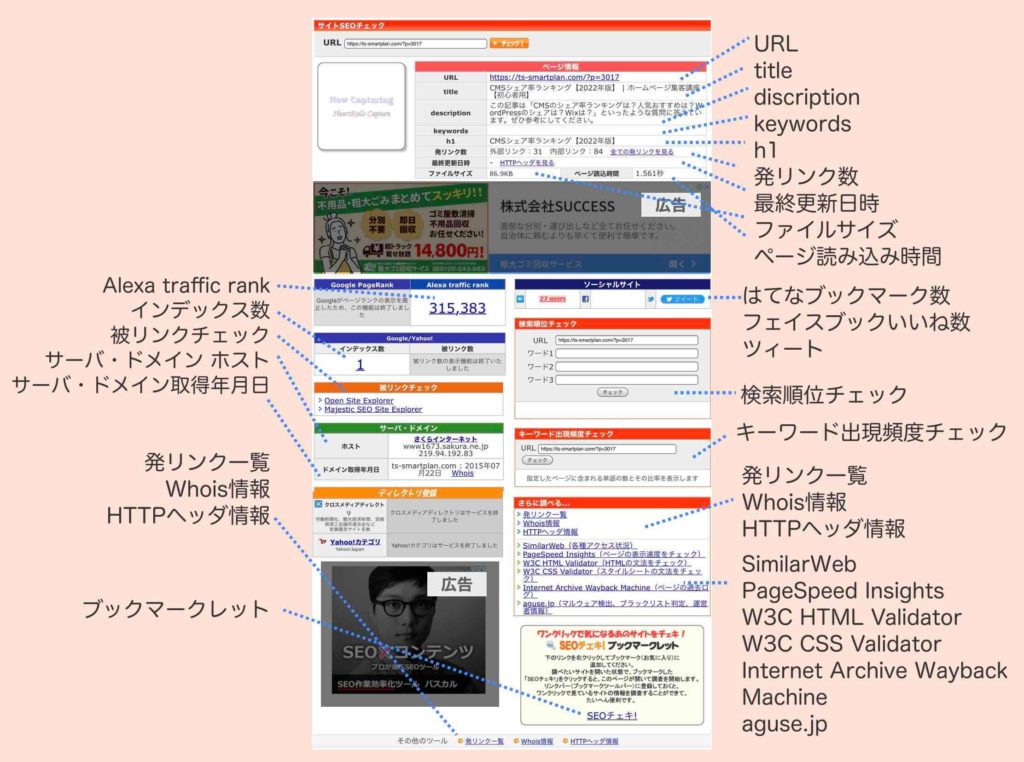
以降、各項目の見方・使い方を説明をしていきます。
ページ情報(URL)
対象ページのURLが表示されます(入力したURLと同じ)。URL部分をクリックすると実際のページにアクセスします。
ページ情報(タイトル(title))
対象ページのページタイトルが表示されます。
※ お使いのCMSやテンプレート(例:CMS…ワードプレス,テンプレート…Lightningなど)では、「ページタイトル+サイト名」をページタイトルとする仕様のものがあります。
ページ情報(抜粋説明(description))
対象ページの抜粋説明(description)が表示されます。
ページ情報(メタキーワード(keywords))
対象ページのメタキーワード(keywords)が表示されます。
※ メタキーワードはGoogle検索結果表示順位のランキング要素ではありません。空白でも全く問題ありません。
ページ情報(見出し1(h1))
対象ページの見出し1(h1タグ)が表示されます。
※ お使いのCMSやテンプレート(例:CMS…ワードプレス,テンプレート…Lightningなど)では、「ページタイトル」を自動的に見出し1(h1)とする仕様のものがありますが、全く問題ありません。
ページ情報(発リンク数)
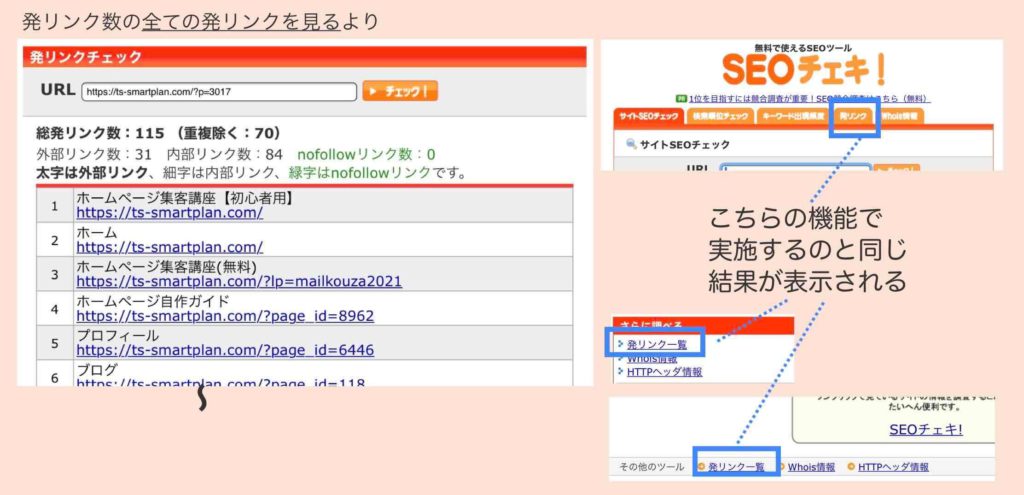
対象ページの外部リンク(他サイト他ページへのリンク)の数と内部リンク(自サイト内の他ページへのリンク)の数が表示されます。
「すべての発リンク見る」をクリックすると、「発リンク一覧」を表示することができます。
※ メニューの「発リンク」、さらに調べるの「発リンク一覧」、その他ツールの「発リンク一覧」も同じ機能です。
ページ情報(最終更新日時)
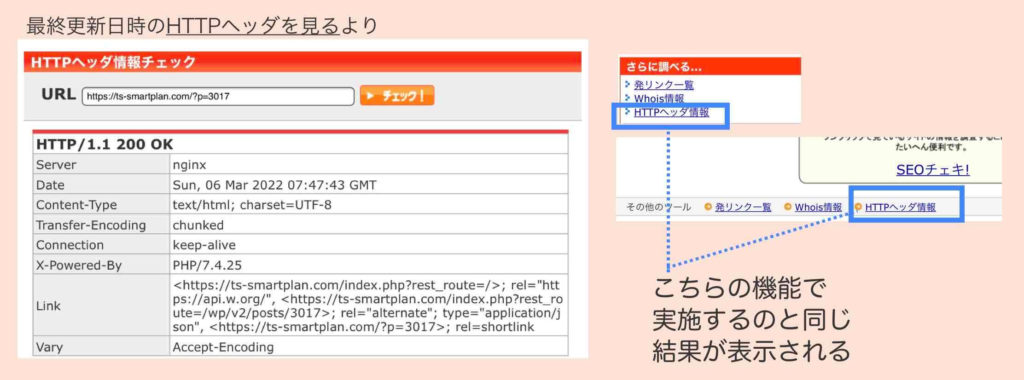
「HTTPヘッダを見る」をクリックすると、チェック対象ページのHTML生成日時(Date)や文字コード方式(Content-Type)などが表示されます。
※ あなたがWEB技術者でないのなら、特にHTTPヘッダ情報を見る必要はありません。
ページ情報(ファイルサイズ)
対象ページのファイルサイズが表示されます。
※ ほとんどのページは大きくても200KB以内(多くは100KB以内)におさまります。あまりサイズが大きすぎる場合は何か問題があるかもしれません。
参考)
ファイルの最初の15MBが経過すると、Googlebotはクロールを停止し、ファイルの最初の15MBのみをインデックス作成の対象と見なします。
引用:Google Search Sentral のDocumentationのAdvanced SEOの「Googlebot」より
ページ情報(ページ読込時間)
対象ページの読込時間が表示されます。
※ キャッシュの状況などで、その都度表示される時間は少し異なります。
※ ページ読込時間(表示速度)が遅い場合は、訪問者にとってイライラする原因となります。また、ページ読込時間(表示速度)は、検索順位のランキング要素にもなっています。改善できないか検討してください。
※ あとで説明する「さらに調べる(PageSpeed Insights)」から、もっと詳しいページ読込時間や表示速度をチェックすることができます。
グーグルランキング(Google PageRank)※廃止
(廃止されています)
Alexaランキング(Alexa traffic rank)※廃止予定
(2022年5月に廃止されます)
Google/Yahoo!のインデックス数
対象のページがGoogleインデックスに登録されている場合、通常は「1」と表示されます。ただし、SEOチェキの仕様が分からないのですが、1以外の数値で表示されることもあります。
インデックス登録されていない場合は「0」と表示されます。要するに「0」でなければ、おそらく大丈夫です。
ちなみに、トップページのドメインURLをチェック対象ページとした場合は、サイト全体のインデックス登録ページ数が表示されます。
インデックス数の部分をクリックすると、下記のyいうにsite:付きの検索が実行されます。
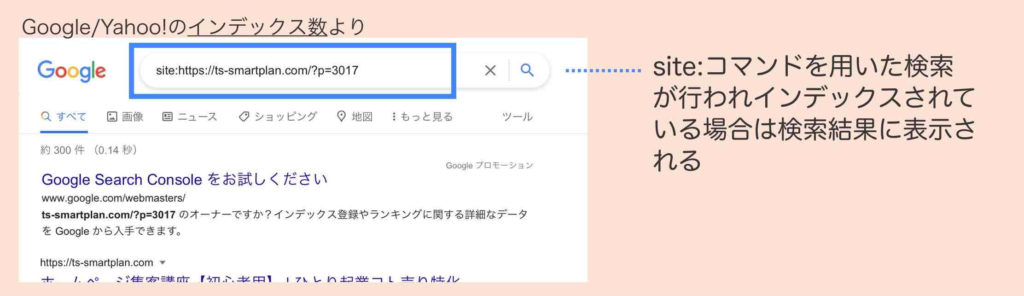
↑インデックス登録されているページが検索結果に出てきます。
被リンク数 ※廃止
(廃止されています)
被リンクチェック(Open Site Explorer)
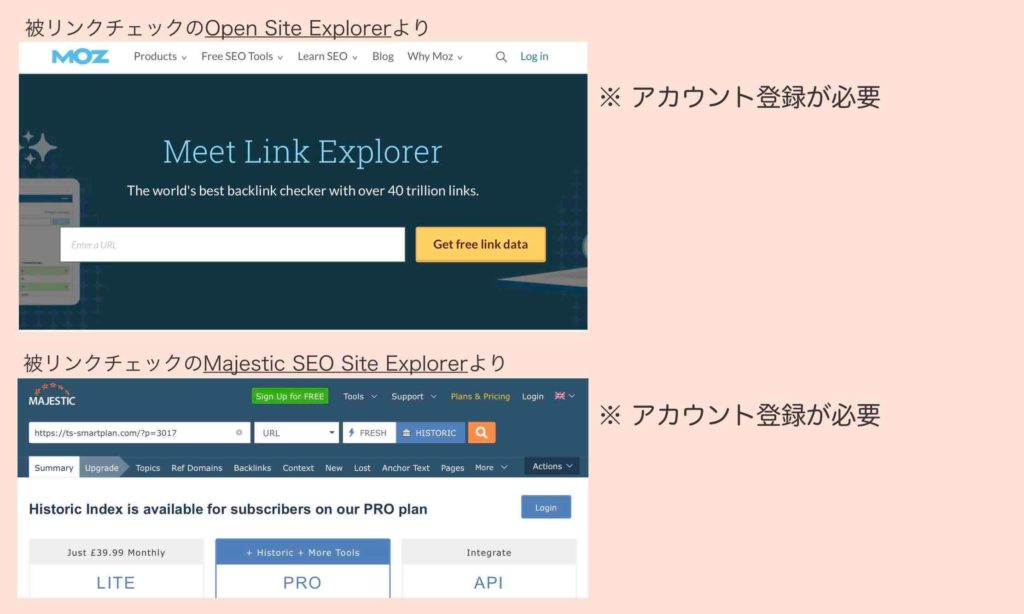
被リンクのチェックができる有名な海外の「MOZ」というサイトにリンクします。
※ 使用するにはアカウント登録が必要です。
被リンクチェック(Majestic SEO Site Explorer)
被リンクのチェックができる海外の「MAJESTIC」というサイトにリンクします。
※ 使用するにはアカウント登録が必要です。
サーバー・ドメイン(ホスト)
対象サイトのサーバー情報です。契約しているレンタルサーバーのサービス名(「Xサーバー」や「さくらインターネット」など)が表示されます。
サーバー・ドメイン(ドメイン取得年月日)
対象サイトのドメイン取得年月日が表示されます。いつからサイトを運用しているかが分かります。
「Whois」をクリックすると、Whois情報として、ドメイン所有者情報(日本レジストリサービス株式会社(JPRS)が提供するドメイン名登録情報検索サービスWHOISより)が表示されます。
※ 特にWhoisは使い道の無い情報なので無視してOKです。
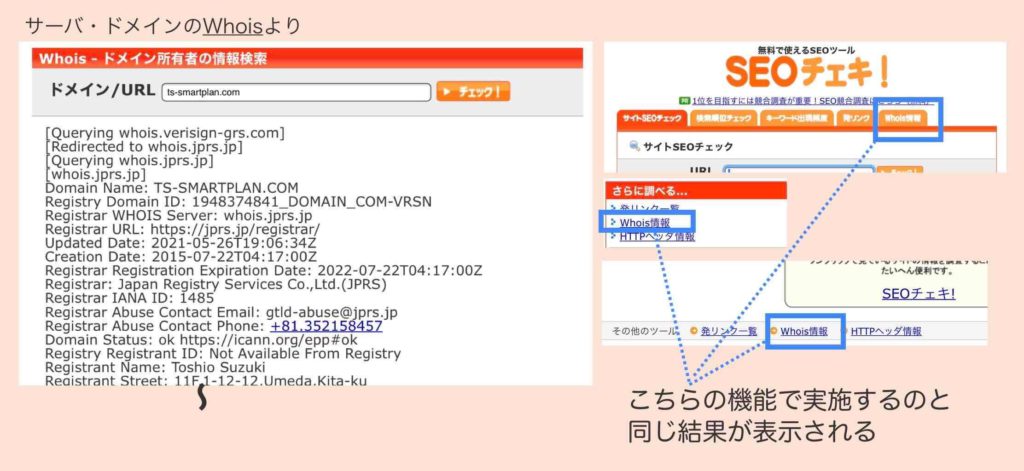
※ メニューの「Whois情報」、さらに調べるの「Whois情報」、その他ツールの「Whois情報」も同じ機能です。
ディレクトリ登録 ※廃止
(廃止されています)
ソーシャルサイト(はてなブックマークの数)
対象のページが「はてなブックマーク」されている場合は、そのブックマーク数が表示されます。
クリックすると「はてなブックマーク」のサイトにリンクします。
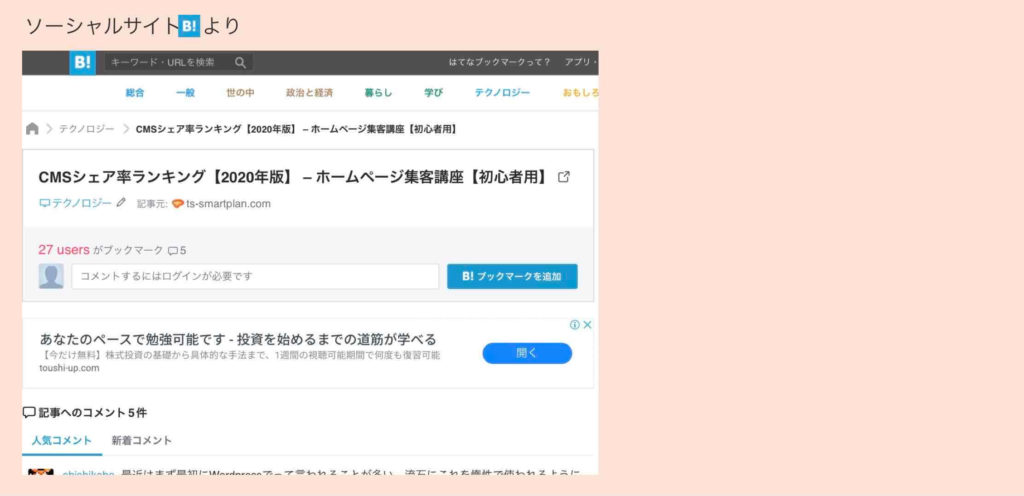
ソーシャルサイト(Facebookの「いいね!」の数)
(現在は表示されないようです…)
ソーシャルサイト(Twitter)
クリックすると、Twitterが立ち上がり、対象ページをツィートすることができます。
検索順位チェック
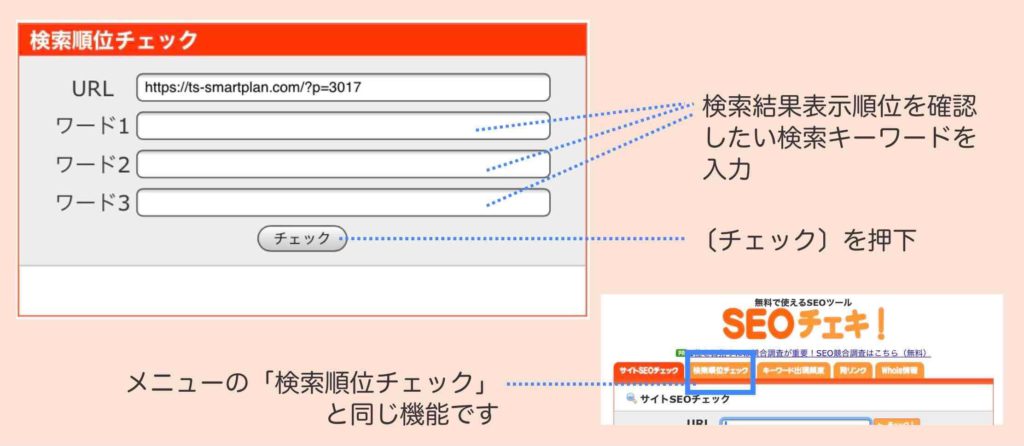
対象のページに対して、3つまで検索キーワードを指定し、検索順位が何位なのかを確認することができます。
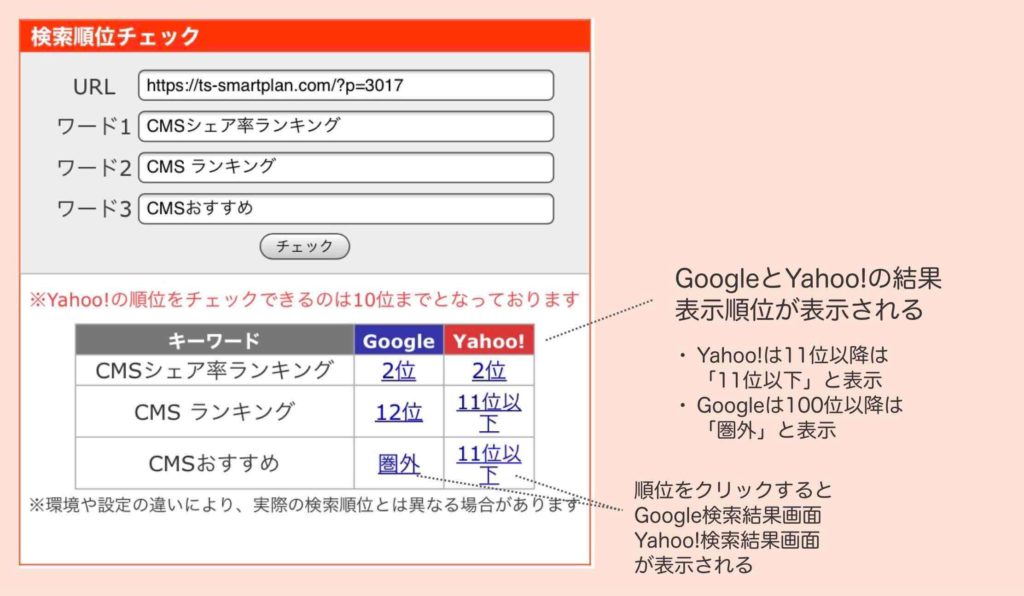
Googleは100位より下だと「圏外」と表示されます。Yahoo!は11位以下だと「11位以下」と表示されます。
キーワードを書き換えて複数回実行することもできます。
結果の順位部分をクリックすると、指定した検索キーワードでの検索結果画面が表示されます(Google順位はGoogle検索結果、Yahoo!順位はYahoo!検索結果)。
※ 表示される順位は、ほぼ正確ですが、稀に実際は「2位」なのに「圏外」と出るような場合もあります。
※ メニュータブの「検索順位チェック」と同じ機能です。
キーワード出現頻度チェック
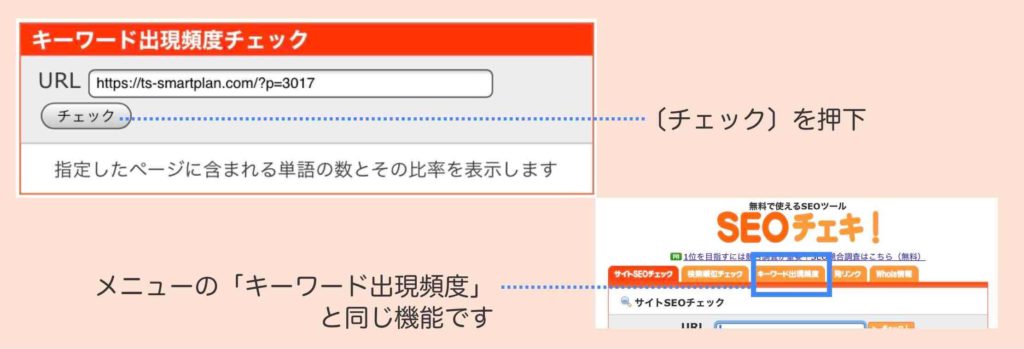
対象のページ内で記載されている単語の数と出現頻度(記載頻度)を多い順に数量と比率パーセントで表示してくれます。
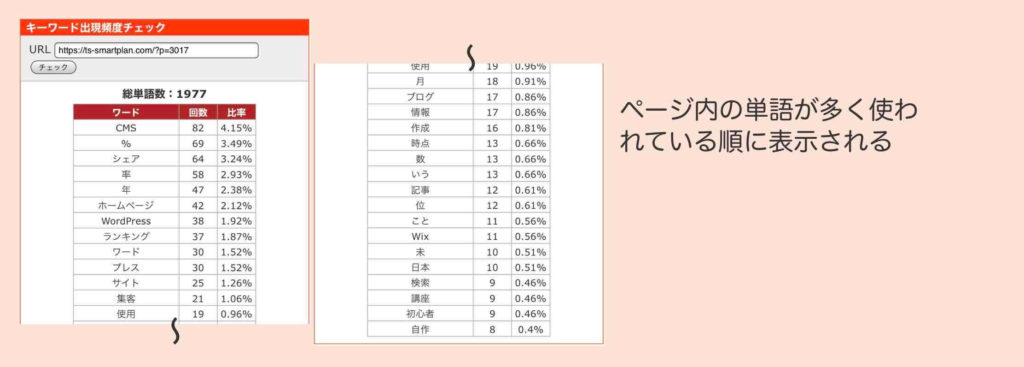
狙っている検索キーワードの出現率が何%だとSEO的に良いというような基準はありません。なので、出現頻度を気にしすぎる必要はありません。
ただし、同じキーワード単語を10%近く記載していたら、明らかに記載が多すぎて変な文章になっている可能性が高いです。
逆に0〜1%だと明らかに記載が少なすぎて、分かり難い文章になっている可能性が高いです(たとえば、主語省略・これあれそれ表現…などで)。
※ メニュータブの「キーワード出現頻度チェック」と同じ機能です。
さらに調べる(SimilarWeb)
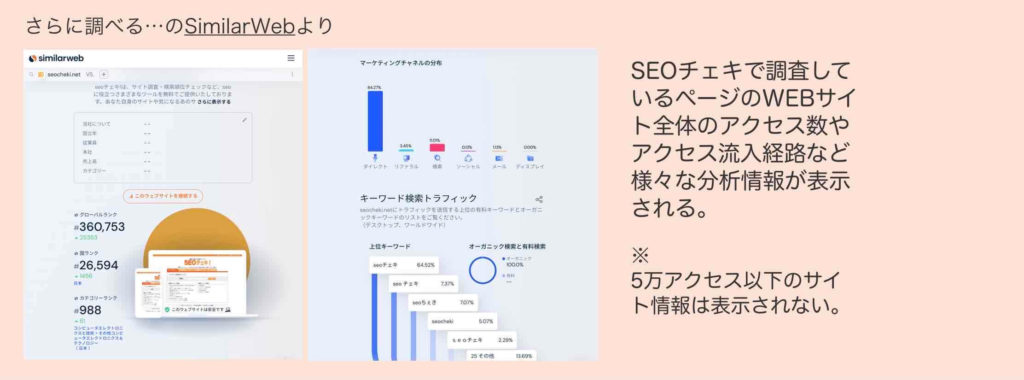
サイトのアクセス数やアクセス流入チャネルなど、様々なことがわかる「SimilarWeb」にリンク連携されます。自動で対象ページに対するSimilarWeb実行結果が表示されます。
※ SimilarWebの定めたアクセス数に満たないサイトの場合は結果が表示されません。
さらに調べる(PageSpeed Insights)
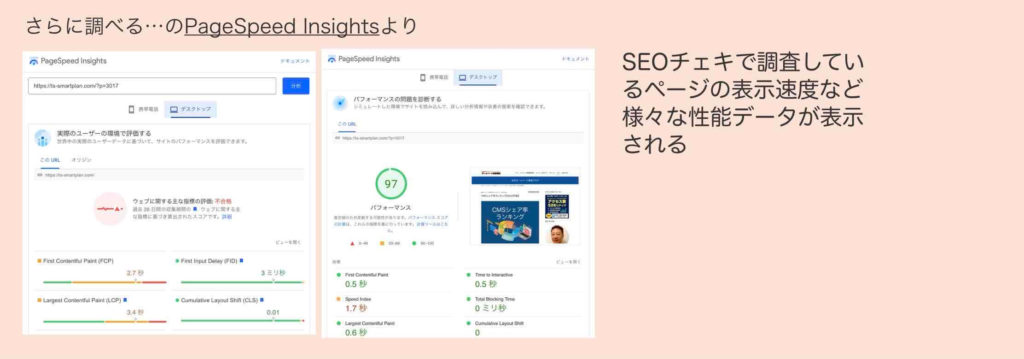
ページの読み込み時間や表示速度など、性能やユーザーエクスペリエンス(UX:使い勝手)に関してチェックしてくれる「PageSpeed Insights」にリンク連携されます。自動で対象ページのチェック結果が表示されます。
さらに調べる(W3C HTML Validator)
対象ページのHTML文法をチェックしてくれるサイト「W3C MarkUp Validation Service」にリンク連携していたようですが、リンクが旧URLになっているので現在はアクセスできません。
最新の「W3C MarkUp Validation Service」は以下からアクセスできます。
➡︎ W3C MarkUp Validation Service
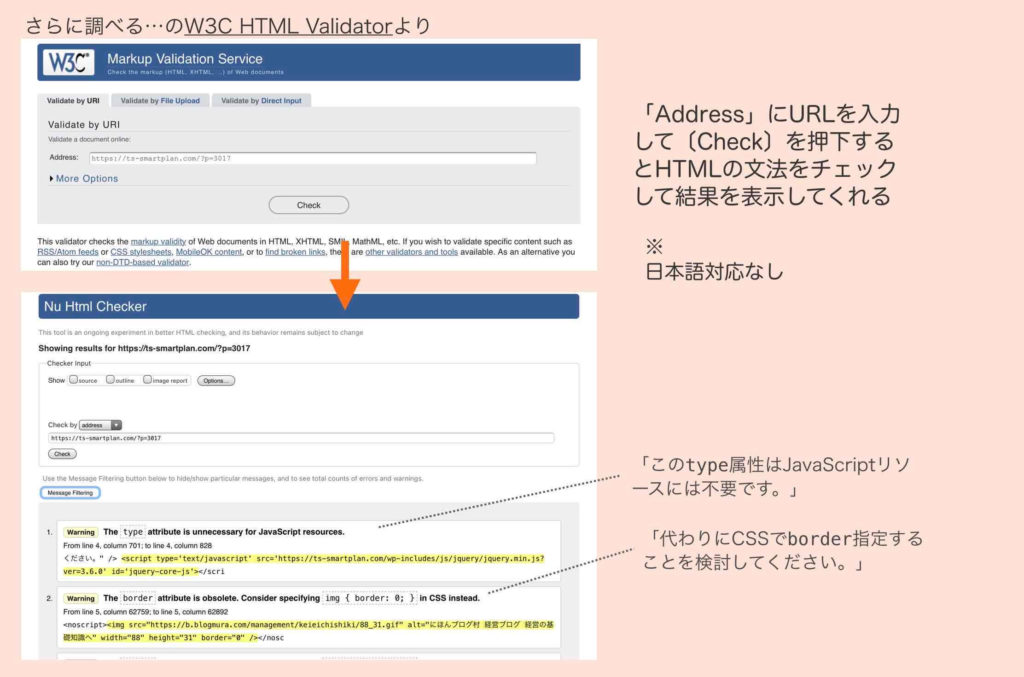
※ 上記サービスの検索でHTMLに関するエラーが表示される場合がありますが、有名なCMSやテンプレート(例:CMS…ワードプレス,テンプレート…Lightningなど)をお使いであれば、まず問題ないので無視してOKです。
さらに調べる(W3C CSS Validator)
対象ページのCSS(スタイルシート)の文法をチェックしてくれるサイト「W3C CSS Validation Service」にリンク連携していたようですが、リンクが旧URLになっているのかアクセスできません。
最新の「W3C CSS Validation Service」は以下からアクセスできます。※日本語対応されています。

※ 上記サービスの検索でCSSに関するエラーが表示される場合がありますが、有名なCMSやテンプレート(例:CMS…ワードプレス,テンプレート…Lightningなど)をお使いであれば、まず問題ないので無視してOKです。
さらに調べる(Internet Archive Wayback Machine)
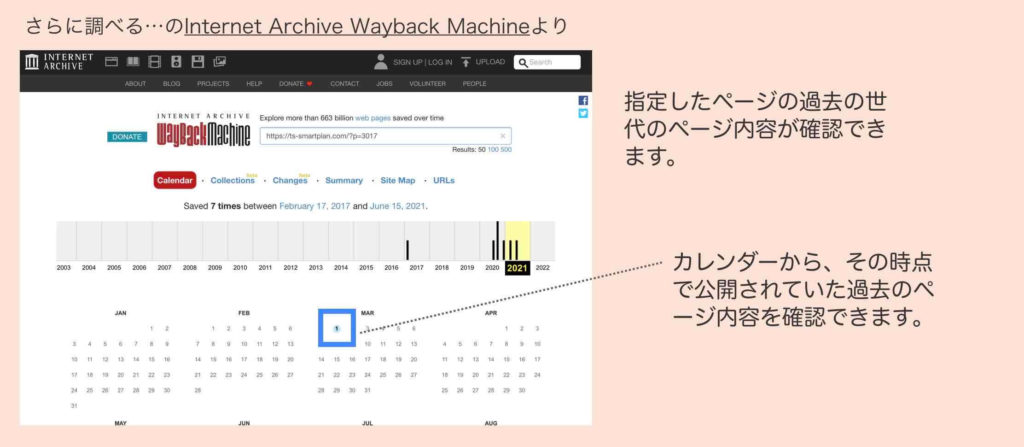
対象ページの過去世代のページ内容が確認できる「Internet Archive Wayback Machine」というサイトにリンク連携し、自動で対象ページの履歴情報が表示されます。
さらに調べる(aguse.jp)
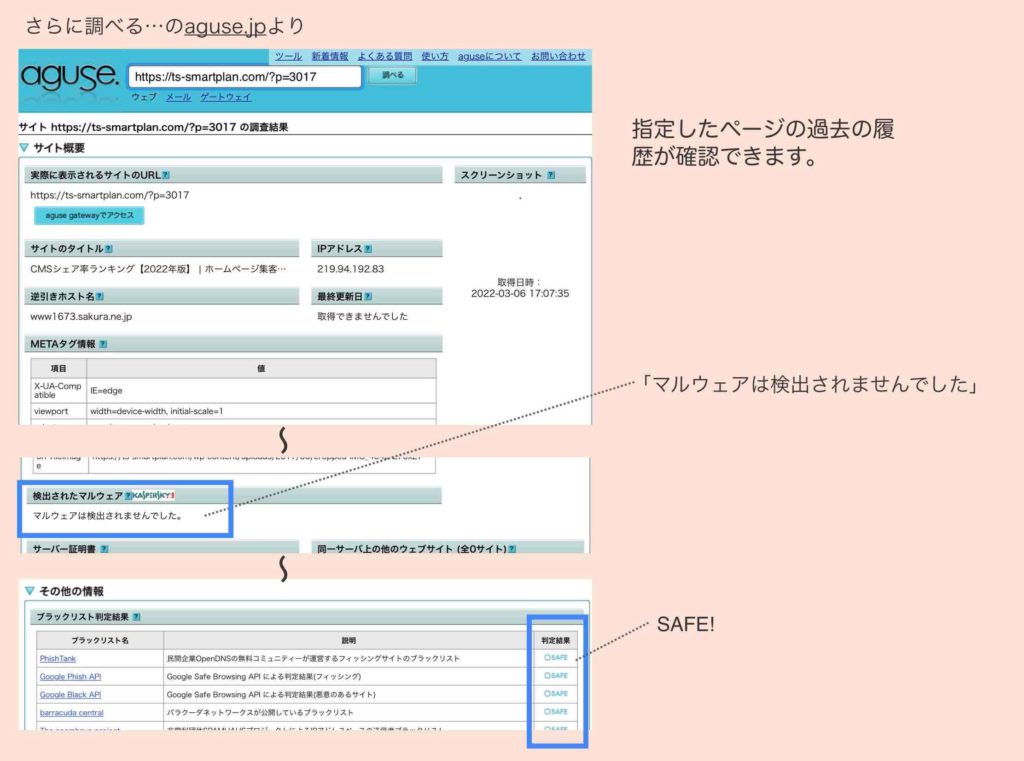
対象ページがマルウェアに侵されていないか?ブラックリストと見なされていないか?などをチェックできる「aguse.jp」というサイトにリンク連携し、自動で対象ページのチェック結果が表示されます。
ブックマークレット
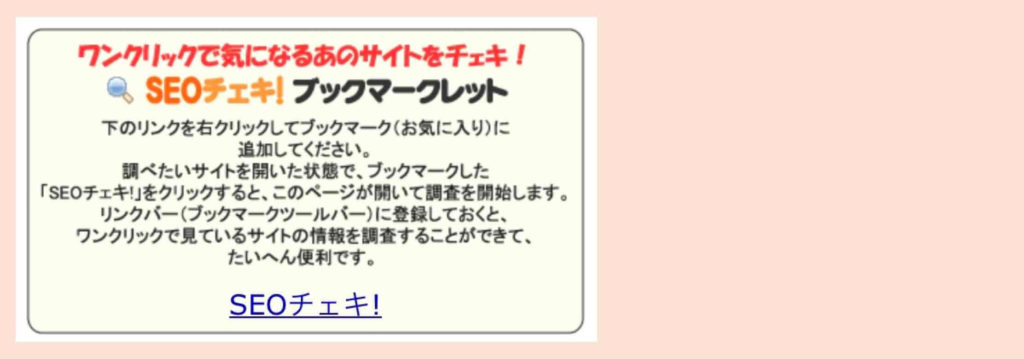
SEOチェキをブックマークできます。
その他のツール(発リンク一覧)
既に説明済みである「ページ情報(発リンク数)」の「すべての発リンク見る」と同様です。※詳細説明は省略
その他のツール(Whois情報)
既に説明済みである「サーバー・ドメイン(ドメイン取得年月日)」の「Whois」と同様です。
※ 詳細説明は省略
その他のツール(HTTPヘッダ情報)
既に説明済みである「ページ情報(最終更新日時)」の「HTTPヘッダを見る」と同様です。
※ 詳細説明は省略
SEOチェキ「検索順位チェック」の使い方と見方
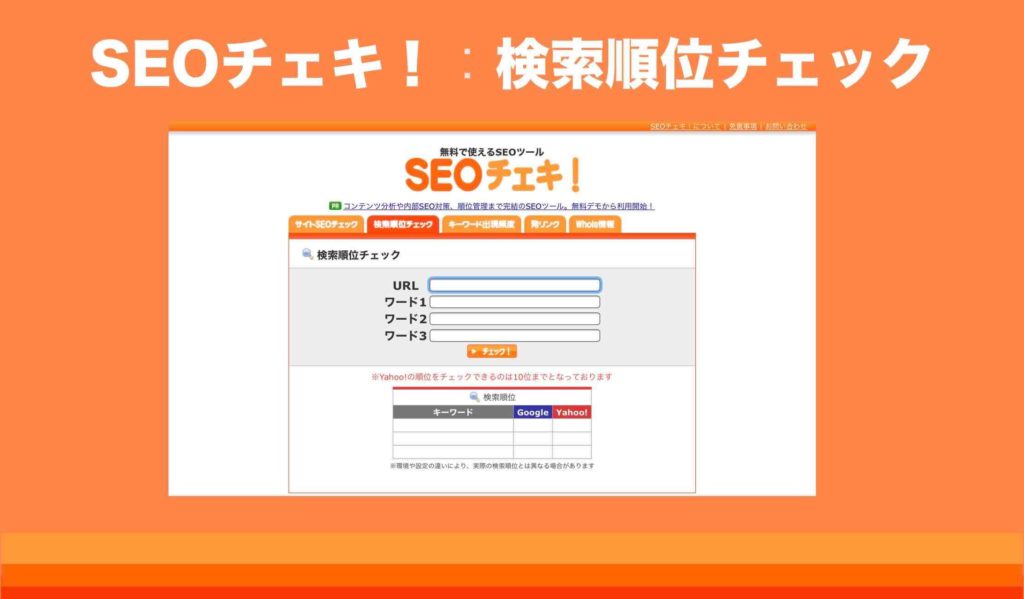
既に説明済みである「サイトSEOチェック」内の「検索順位チェック」と同様です。
※ 詳細説明は省略
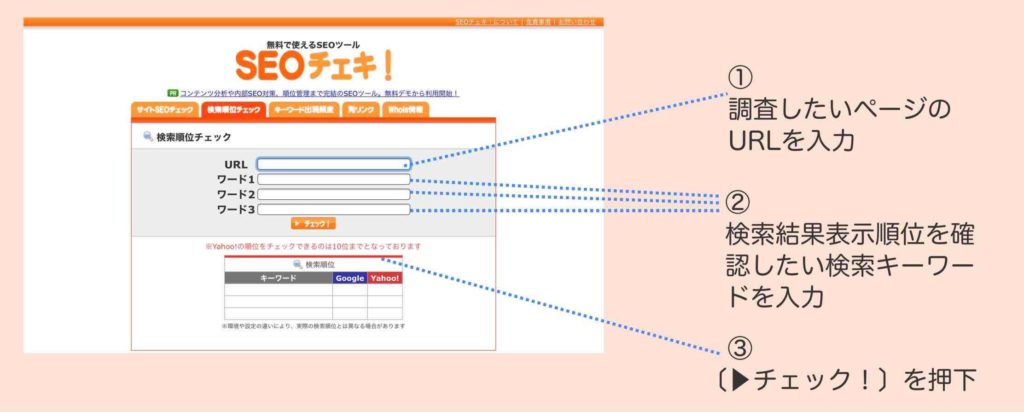
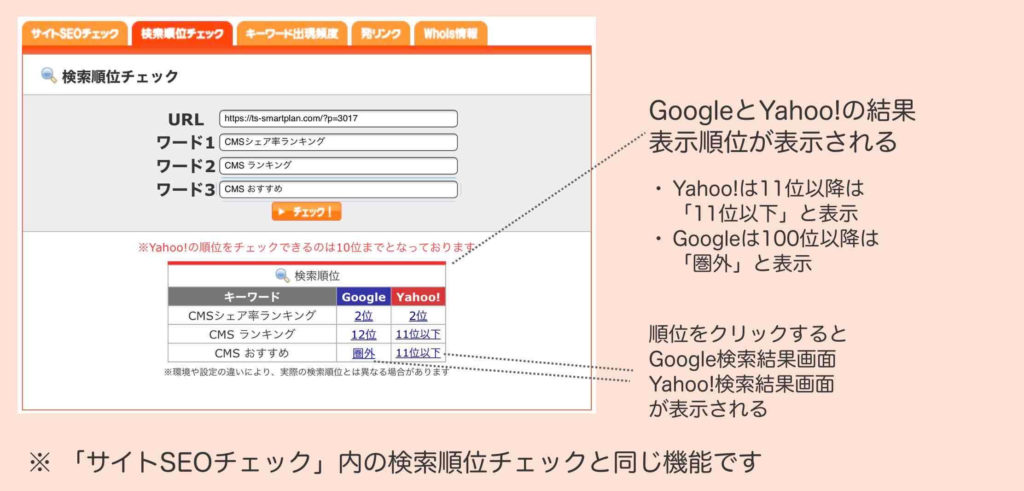
SEOチェキ「キーワード出現頻度」の使い方と見方
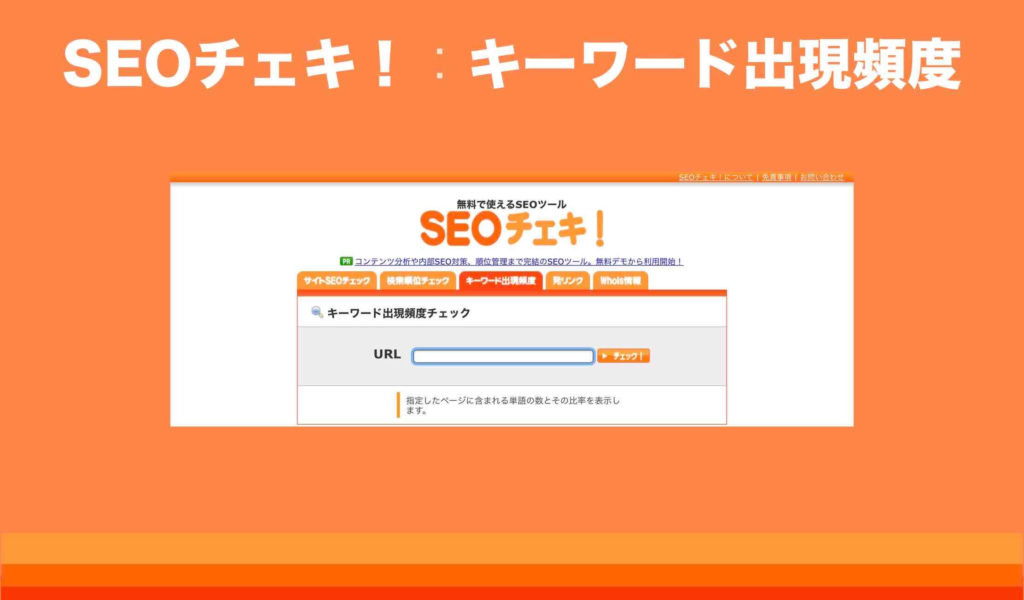
既に説明済みである「サイトSEOチェック」内の「キーワード出現頻度」と同様です。
※ 詳細説明は省略
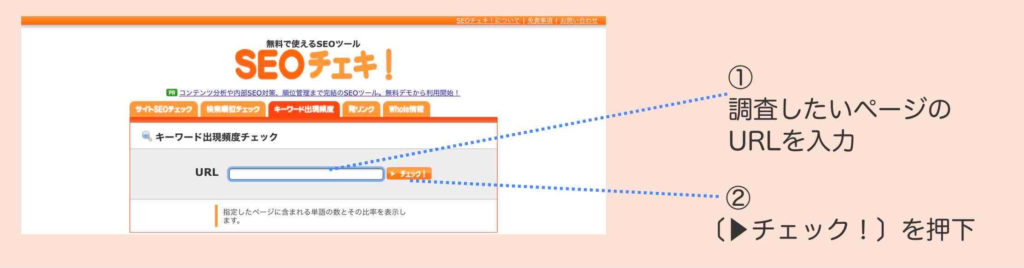
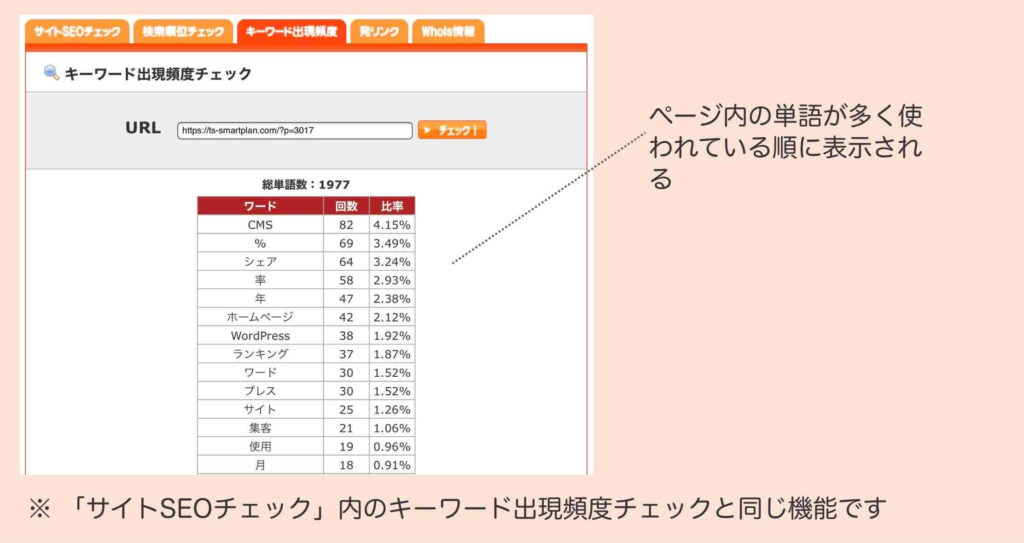
SEOチェキ「発リンクチェック」の使い方と見方
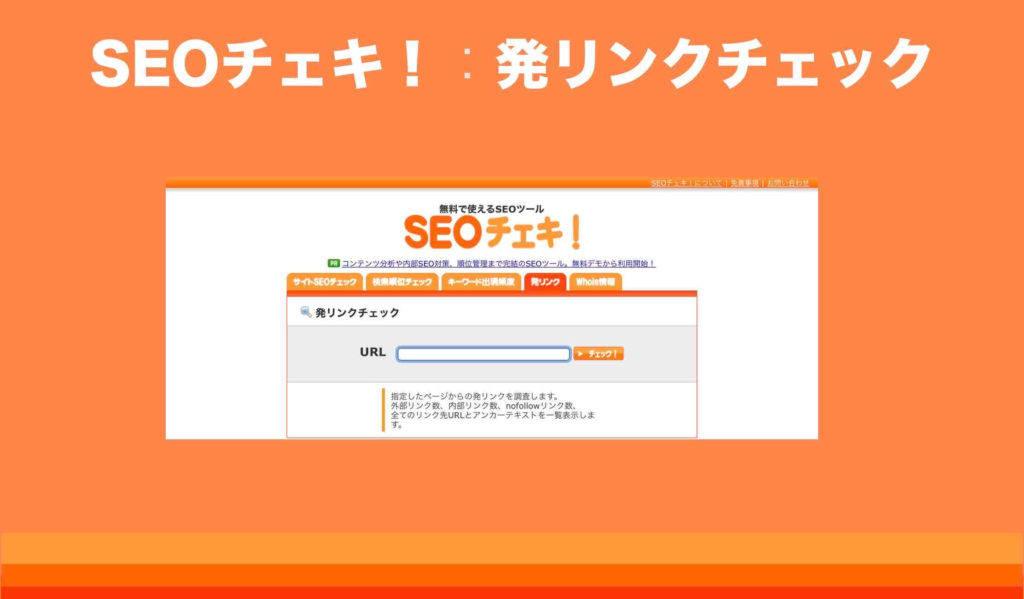
既に説明済みである「サイトSEOチェック」の「発リンク一覧」「すべての発リンクを見る」と同様です。
※ 詳細説明は省略
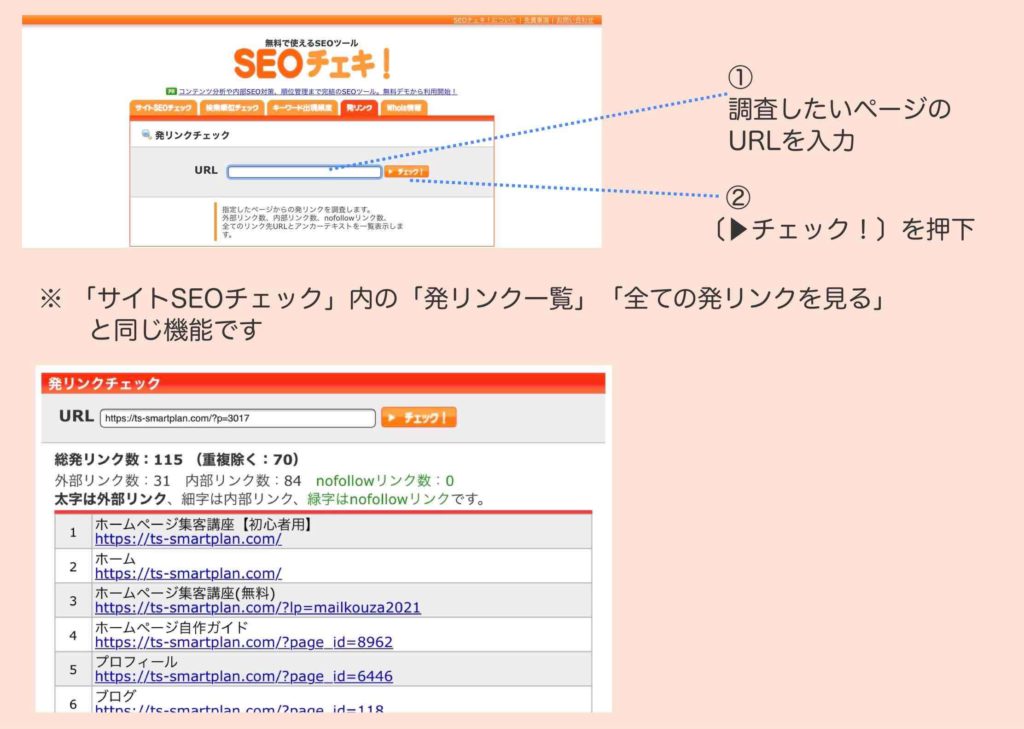
SEOチェキ「WhoIs情報」の使い方と見方
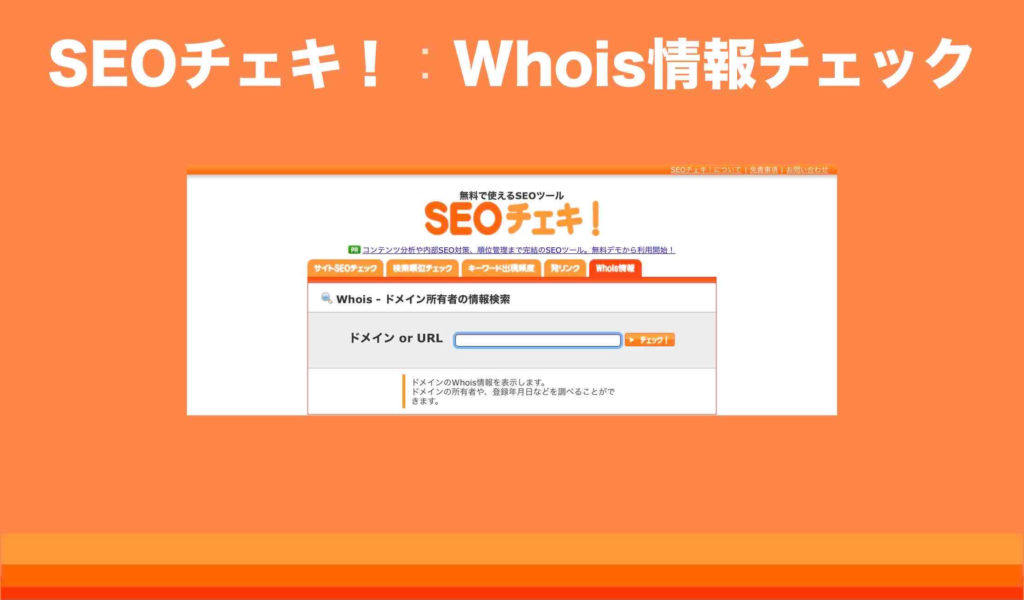
既に説明済みである「サイトSEOチェック」の「サーバー・ドメイン(ドメイン取得年月日)」の「Whois」と同様です。
※ 詳細説明は省略
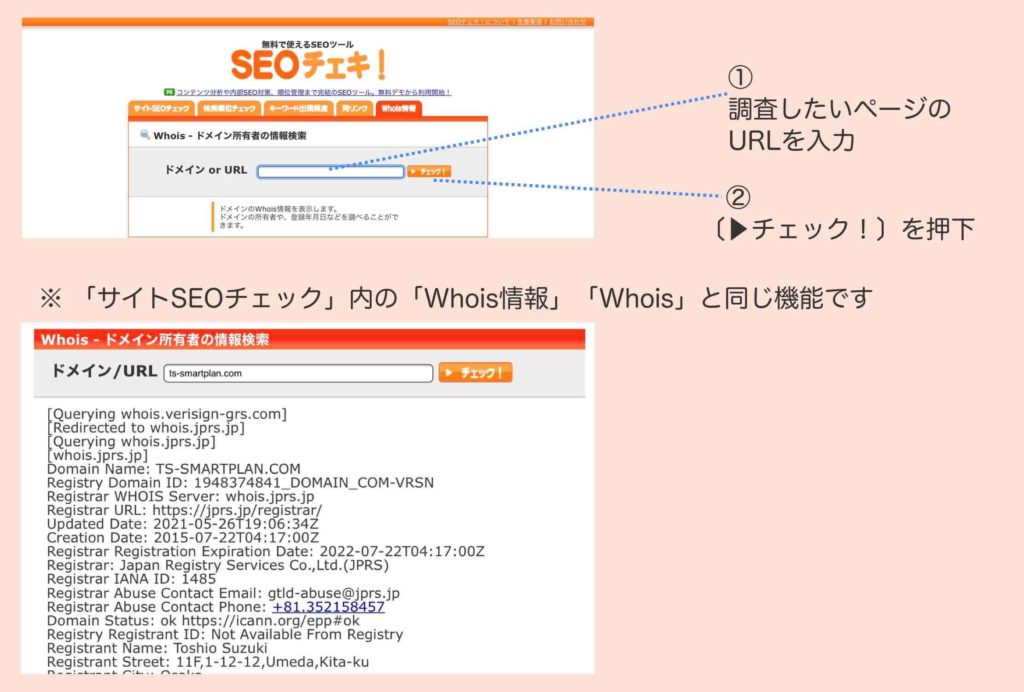
SEO対策などSEOチェキのおすすめ活用例
SEOチェキで得られる情報をもとに、SEO対策など自ページや自サイトの改善を行なっていきましょう。もしくは、競合ライバルページ・サイトの分析調査を行なっていきましょう。
自サイト自ページの分析・SEO対策に
SEOチェキで得られる情報をもとに、SEO対策など自ページや自サイトの改善を行なっていくためのヒントをまとめておきます。
基本情報の確認
「ページ情報」を確認し、以下についてチェックしてください。
- タイトル(title)は抜けていないか?
- タイトル(title)は長すぎないか? ※1
- タイトル(title)は伝わるか?
- 抜粋説明(description)は抜けていないか?
- 抜粋説明(description)は長すぎないか? ※2
- 抜粋説明(description)はタイトルや本文と合っているか?
- 見出し1(h1)は抜けていないか?
- 読み込み時間が長すぎないか? ※3
- ※1.タイトル文字数の目安30文字以内
- ※2.抜粋説明の目安120文字以内
- ※3.読み込み時間の目安3秒以内
インデックス数の確認
「Google/Yahoo!のインデックス数」は「0」でないか?想定より少なくないか?などをチェックしてください。
インデックスに登録がされていないと思われる場合は、以下の対策を検討してください。
- XMLサイトマップが正しく送信されているかを確認する
- サイト内で孤立し隠れたページになっていないか確認する
- インデックス登録に値しない質の低い内容でないか確認する
- 同様の内容でインデックス登録済の他ページが既に存在する
- Googleサーチコンソールのインデックスリクエストを行ってみる
関連記事
➡︎ 【初心者向け】Googleインデックスの時間を早める5つの方法
検索結果表示順位の確認
対象のページが、狙っている検索キーワードで何位に表示されているのか「検索順位チェック」で確認してください。圏外や下位順位の場合は、記事内容の質の向上・拡充などを検討してください。
検索順位を定期的に記録しておくと、順位の推移が分かるので、重要なページや重要な検索キーワードの場合は、記録しておくと良いでしょう。
関連記事
検索結果に出てこない……検索順位が上がらない……アクセスが全くない……ホームページ集客やブログ集客がうまくいかない……という方は、下記も参考にしてください。
➡︎【無料】ホームページ集客講座(7つの特典つき)※初心者向け
➡︎ ホームページ集客できない12の原因【保存版】初心者向け
➡︎ WordPressページが検索されない【19の原因と対策ガイド】
➡︎ ホームページ作成やってはいけない136のこと【ワードプレス編】
➡︎ ホームページ集客SEO【検索結果上位表示7ステップ】初心者基礎編
➡︎ ホームページ改善9ステップ【改善点やポイントを初心者向けに解説】
キーワード出現頻度チェック
「キーワード出現頻度チェック」にて、対象ページの単語の出現頻度が偏っていないかを確認してください。極端に、多すぎ、少なすぎとなっている場合は、文章に問題がある可能性があります。見直してみましょう。
狙っている検索キーワードの出現率の目安
- 出現率の目安…2%〜8%
※ 上記の範囲外でも、その記事にとって、適切であれば問題ありません(とはいえ明らかな同ワードの羅列は避けた方が良いです)。
ユーザエクスペリエンス(UX:使い勝手)チェック
「さらに調べる(PageSpeed Insights)」より、対象ページのユーザエクスペリエンス(UX:使い勝手)に関する各数値を確認してください。
「PageSpeed Insights」は、かなり厳しいチェックをするので、多少のNGは心配ありませんが、NG項目が多すぎたり、数値が悪すぎる場合は、どこかに問題がある可能性があります。
ですが、チェック結果には難しい言葉や数値ばかりで、わけが分からないと思います(私も全ては分かりません…)。
なので、実際に対象のページにアクセスして操作してみて、体感で「遅っ!」「操作しづらい!」「このポップアップ邪魔!」などを感じなければ問題なしとして大丈夫です。
ちなみに、表示速度などユーザーエクスペリエンス(UX:使い勝手)が悪いと、検索順位に多少は影響します。
競合サイト競合ページの調査・分析に
自サイト自ページだけでなく、競合サイト競合ページについても、色々と調査してみましょう。
自分のページの表示順位よりも上位の競合ページは、自分のページと何が違うのか?競合ページを分析してみましょう。
これから記事を執筆し公開するのであれば、検索結果の1ページ目にランクインしているトップ10の記事に劣らない内容にする必要があります。どうすれば良いのか?競合ページを分析してみましょう。
SEOチェキで分かること以外も含めて、競合サイト競合ページについても、色々と調査してみましょう。
SEOチェキその他の質問
最後に、ここまで説明できていない、SEOチェキに関する、その他の質問と答えをまとめておきます。
SEOチェキの利用回数制限はありますか?
「サイトSEOチェック」と「検索順位チェック」の利用回数を、合わせて1IPアドレスあたり200回/日までと制限させていただいております。
引用元:SEOチェキ!について「利用回数制限について」より
多くの方に快適にご利用していただくために、ご理解のほどをお願いいたします。
その他のツールには、利用回数の制限はございません。
SEOチェキの信憑性は?
無料で使えるツールなので、そもそも完璧ではありませんし、完璧を求めてはいけません。ですが、今までSEOチェキを使ってきた私の感想としては、信憑性あり!と言ってよいと思えています。十分です。
SEOチェキで被リンクは調べられる?
現在、SEOチェキで被リンク(他サイトからあなたのページにリンクしていること(参考や紹介など))の調査はできません。他のツールを使用してください。
無料で使える被リンクチェックツール
SEOチェキはスマホでも使えますか?
私はスマホでもSEOチェキをよく使います(簡単にササっと何か調査したい場合など)。SEOチェキはスマホに最適化された表示にはなりませんが、スマホでも十分に使うことができます。
SEOチェキ以外のおすすめSEOツールは?
ホームページ集客やブログ集客、SEOの初心者であれば、ひとまず、下記のツールを使えれば十分だと思います。
SEO対策に使える初心者向けおすすめツール(すべて無料)
- SEOチェキ!(詳細はこの記事で説明した通り)
- aramakijake.jp(検索キーワード・ボリューム調査)
- Googleキーワードプランナー(検索キーワード・ボリューム調査)
- ラッコキーワード(検索キーワード・関連キーワード(サジェスト)調査)
- Googleサーチコンソール(自サイトへの検索流入キーワードや流入数など)
関連記事
➡︎ aramakijakeアラマキジャケの使い方【初心者向け簡単マニュアル】
➡︎ ホームページのアクセス数を増やすツール【おすすめ46選】無料
➡︎ WordPressサイトの閲覧数確認方法5選【ツールやプラグイン】
まとめ
SEOチェキの使い方・見方・活用法についてまとめてきましたが、あらためて、これが無料!?というレベルのツールだなと思いました。
あなたもぜひ、この素晴らしいSEOチェキというツールを活用して、ホームページ集客、ブログ集客、オウンドメディア集客、SEO対策等に活かすようにしてください。
あなたのビジネス、マーケティングがさらに良くなることを願っています。
参考
ホームページ集客やブログ集客がよく分からない…。検索結果に出てこない…。アクセスが全く無い…。というようなお悩みのある、ホームページ集客やブログ集客の初心者の方は、以下をお試しください。
➡︎パソコン苦手でも、アクセス数を3倍5倍10倍にし、毎月安定的に見込み客を増やし続けていける『【無料】ホームページ集客講座(7つの特典つき)※初心者向け』
お願い
SEOチェキの使い方・見方については、実際に動作を確認し、正確な情報をまとめましたが、ツールの仕様変更や不具合については、当記事に反映できない場合があります。ツールの使用については自己責任でお願い致します。


